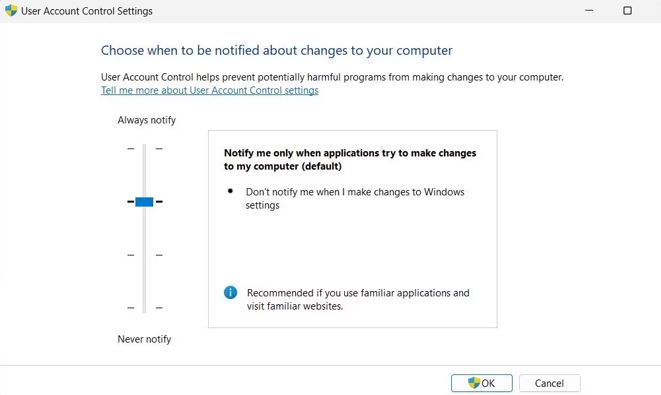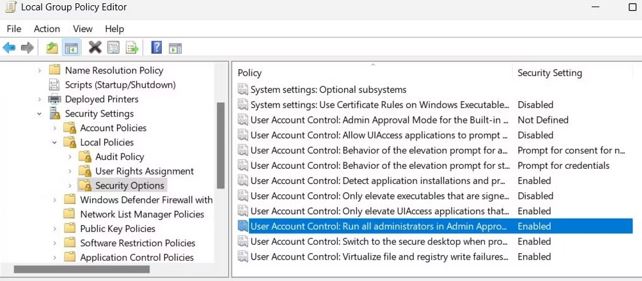Không chạy được Run as Administrator khiến cho bạn không thể tiếp tục thực hiện thủ thuật mình cần? Trùm Thủ Thuật sẽ giúp bạn sửa lỗi này trong một nốt nhạc.
Run as Administrator: là một tính năng trong hệ điều hành Windows cho phép người dùng chạy các chương trình và ứng dụng với đặc quyền quản trị viên hay còn gọi là admin. Lỗi “ Run as Administrator không hoạt động” là sự cố thường gặp trong quá trình chạy người dùng các chương trình, ứng dụng dưới quyền quản trị viên. Hoặc đôi khi là do bạn bị tước quyền truy cập admin nên gây ra sự cố không chạy được Run as Administrator. Sau đây là chi tiết các thủ thuật khắc phục triệt để tình trạng này.

Không chạy được Run as Administrator và các biện pháp khắc phục cụ thể
Để khắc phục lỗi không chạy được Run as Administrator có rất nhiều biện pháp. Có cách khá đơn giản nhưng cũng có thủ thuật hơi phức tạp. Mong rằng các giải pháp này sẽ giúp bạn ngay.
Khởi động lại máy tính để fix lỗi
Trong quá trình chạy dữ liệu và bạn gặp sự cố thì việc khởi động lại máy tính chính là giải pháp nhanh nhất. Cách này tuy đơn giản nhưng có thể giúp bạn giải quyết vấn đề tạm thời và đưa hệ thống quay về trạng thái mặc định ban đầu. Do đó, các tình trạng “không mời mà đến” không rõ nguyên nhân sẽ được fix lỗi ngay lập tức. Việc không chạy được dưới quyền admin cũng có thể fix thông qua thủ thuật này.
Tiến hành xem lại loại tài khoản của bạn
Chẳng phải tất tần tật các tài khoản người dùng nào trên máy tính cũng như nhau đâu anh em nhé! Người dùng máy tính cần đảm bảo tài khoản mà bạn đang sử dụng có quyền quản trị (admin) để chạy các ứng dụng Run as Administrator.
Do đó, anh em cần tiến hành kiểm tra tài khoản của bạn. Cách đơn giản là đến Control Panel và kiểm tra loại tài khoản đang dùng. Nếu bạn sử dụng tài khoản không có quyền admin. Hoặc bạn đang dùng tài khoản người dùng tiêu chuẩn. Chắc chắn rằng hệ thống sẽ không cho phép anh em có quyền truy cập các thao tác này. Khi đó hãy nâng cấp tài khoản của bạn lên quyền admin hoặc tạo một tài khoản mới.
Thực hiện xem lại cài đặt User Account Control
Windows User Account Control (UAC) – Đây là tính năng giúp ngăn chặn các chương trình độc hại cài đặt trên PC. Mặc dù rất hữu ích nhưng chính nó có thể là nguyên nhân làm cho bạn không chạy được các quyền nâng cao.
Để để kiểm tra lỗi không liên quan đến UAC, anh em cần mở Control Panel và kiểm tra User Account Settings. Nếu nó được đặt ở mức cao nhất, hãy chỉnh nó xuống mặc định :
- Nhấn tổ hợp phím Win + S để mở hộp tìm kiếm > Anh em nhập từ khóa Control Panel và mở nó lên bằng cách nhấn vào Open.
- Bạn nhấn chọn View > Chọn Large icons trong Control Panel > nhấp vào User Accounts > Tiếp tục nhấp vào Change User Account Control settings ở bên phải để mở cửa sổ User Account Control Settings.
- Tại đây, người dùng sẽ thấy một thanh trượt với bốn tùy chọn:
- Always notify
- Default
- Notify me only when applications try to make changes to my computer
- Never notify
- Sau đó, người dùng thực hiện kéo thanh trượt về Default, sau đó bấm OK. Thao tác này sẽ đặt UAC của bạn ở mức mặc định. Đồng thời cho phép anh em chạy các ứng dụng với quyền admin.
> Khởi động lại PC và tiến hành kiểm tra sự cố nha!
Thay đổi cài đặt Group Policy để fix lỗi
Chức năng Run as Administrator vẫn không hoạt động dù bạn đã thử các cách ở trên? Có thể cài đặt group policy đã ngăn chặn tính năng này. Để khắc phục, bạn hãy đi đến Local Group Policy Editor và kiểm tra cài đặt.
Hãy thực hiện các bước sau:
- Nhấn đồng thời Win + R để mở hộp thoại Run > Sau đó, bạn nhập gpedit.msc vào ô rồi nhấn Enter. Khi cửa sổ Local Group Policy Editor mở lên, anh em tìm kiếm theo đường dẫn:
- Computer Configuration > Windows Settings > Security Settings > Local Policies > Security Options.
- Tiếp tục, bạn tìm kiếm và nhấp đúp vào policy User Account Control: Run all administrators in Admin Approval Mode. Sau đó, khi mở cửa sổ khác lên, bạn chọn tùy chọn Disable và nhấp vào Apply > OK > Khởi động lại thiết bị > Sau khi khởi động lại, hãy thử chạy một chương trình với quyền admin > Anh em đừng quên bật lại cài đặt Admin Approval Mode sau khi bạn khắc phục sự cố xong.
Hy vọng bài viết trên sẽ giúp các bạn giải quyết được vấn đề không chạy được Run as Administrator mà bạn vướng phải. Việc gì khó có Trùm Thủ Thuật lo.
THEO DÕI THÊM